Внимание : эта опция будет не доступна, если в » Экранах звонков True Phone » (нажмите для перехода) будет выбрано «Только входящий звонок» или «Выключено» .
Эта функция включает озвучивание имени звонящего, если подключены bluetooth-гарнитура или bluetooth-наушники (на проводных устройствах работа не гарантируется).
Внимание : если у Вас, при входящем вызове, телефонный рингтон не играет в наушниках, а играет своя мелодия (звуки), то наушники не поддерживают эту функцию, либо в Настройках наушников (если есть такие) отключена эта функция, соответственно и не будет в наушниках озвучки входящего абонента.
Внимание : эта функция работает только на Андроид 8 и выше, и использует выбранный системный TTS-движок (если его нет, или он отключён — функция работать не будет).
На Андроид 8.0, и только на нём , для озвучивания нужно:
— зайти в системные Настройки > Система > Для разработчиков (Developer Options) и включить в разделе «Сети» (Networking) галочку «Включить внутриполосное воспроизведение» (In-band ringing)
ОЗВУЧИВАНИЕ ИМЕНИ АБОНЕНТА на Samsung Galaxy
— настройки «Для разработчиков» по умолчанию скрыты, чтобы их включить, надо зайти в «О системе / Об устройстве» и много раз быстро нажать на «Номер сборки» (или на какой-то другой аналогичный пункт).
Нажав на «шестерёнку», Вы можете настроить эту функцию, в частности:
— «Задержка» — ползунком выставьте время задержки озвучивания, с момента начала вызова (от 0 до 5 секунд)
— «Количество повторов» — ползунком выставьте количество повторов произнесения имени звонящего (от 1 до 5 раз)
Источник: doc.hamsterbeat.com
Как услышать, кто звонит на ваш смартфон Huawei


Ваш телефон Android теперь может сообщать вам о том, кто звонит.
Приложение Телефон Google (Google Phone) уже сейчас имеет возможность объявлять Имя звонящего вслух, так что вы будете знать, кто звонит, без необходимости смотреть в телефон. Эта новая функция доступна во всем мире для всех телефонов Android, которые используют приложение Google Phone для звонков.
Объявление Имени или номера телефона звонящего могут показаться не слишком важной новой функцией, но она может оказаться полезной во многих ситуациях.
Большинство людей проверяют Имя звонящего, прежде чем ответить на звонок, если телефон находится рядом, но иногда телефон звонит, когда он находится в другом конце комнаты или когда вы занимаетесь чем-то другим, например, моете посуду. И вам приходится решать: быстро прекратить свои действия, чтобы проверить определитель номера до того, как телефон перестанет звонить, или проигнорировать его и пропустить потенциально важный звонок.
Как включить озвучивание голосом, кто звонит, на Андроид: Xiaomi и Samsung
Уведомления об идентификаторе вызывающего абонента также облегчают отбор нежелательных звонков, особенно в сочетании с возможностями Google Assistant по отбору звонков. Кроме того, они являются важной функцией для людей с ослабленным зрением, которые полагаются на звуковую обратную связь и голосовые команды для управления своими смартфонами.
Google Phone (Телефон Google) одно самых распространенных приложений для звонков на Android-устройствах, поэтому вы можете установить его на свой телефон, не прибегая к помощи сторонних приложений.
А как включить оповещение об идентификаторе вызывающего абонента на телефоне Huawei?
Сначала необходимо установить последние обновления приложения Телефон Google или же загрузите его из магазина приложений Google Play Маркет по следующей ссылке, если оно не установлено на вашем устройстве.
Инструкция по установке и первом запуске приложения Телефон Google.
1. После того как вы нажали на ссылку для скачивания этого приложения вы попадёте на страницу его установки, где нужно нажать на кнопку «Установить».

2. Далее после установки приложения нужно нажать на кнопку «Открыть».

3. При первом запуске приложения Телефон Google вас попросят сделать это приложение для звонков по умолчанию. Для этого на первой странице приложения с запросом «Сделать это приложение по умолчанию» нужно нажать на кнопку «По умолчанию».

После этого откроется окошко «Настроить телефон как приложение …» нужно нажать на кнопку «НАСТРОИТЬ».

4. После этого это новое приложение Телефон Google будет работать как основное для совершения звонков, так и для их приёма.
После обновления приложения вы сможете включить функцию оповещения о звонках в настройках Телефон Google:
Инструкция по включению оповещения Имени звонящего в настройках приложения Телефон Google на смартфоне Huawei
1. Откройте приложение Телефон Google, нажав на его значок «Телефон».
Далее на основной странице приложения Телефон Google нажмите значок с тремя точками вверху экрана справа.

2. Выберите позицию «Настройки».
И на странице Настройки в самом его низу откройте позицию «Диктор идентификатора абонента».

3. Нажмите на единственный пункт этого раздела — «Объявление о том, кто звонит — Никогда».
И в открывшемся окошке нажмите на пункт «Всегда».


4. В следующий раз, когда вам позвонят, идентификатор вызывающего абонента из Контактов вашего телефона будет зачитан вслух.
В случае, если «звонящий» отсутствует в вашей телефонной книжке, то вам будет зачитан номер телефона звонящего.
Для общения со своими родными пользуйтесь на здоровье этой новой полезной службой!
И помогите своим родителям её настроить.
Источник: h-helpers.ru
Как сделать чтобы Android телефон говорил кто звонит

На Android смартфонах как с оригинальным приложением «телефон» от Google, так и на использующих сторонний номеронабиратель, таких как Samsung Galaxy, вы можете включить озвучивание звонящего таким образом, чтобы телефон сообщал его имя при входящем звонке при наличии в списке контактов или номер телефона при его отсутствии в нём.
Ниже, в подробной инструкции для начинающих о том, как включить функцию озвучивания имени того, кто вам звонит — сначала на чистом Android, а затем — на телефонах Samsung. На близкую тему: Как включить вспышку при звонке на Android .
- Включить озвучивание звонящего на Android
- На Samsung Galaxy
- Видео
Как включить озвучивание звонящего на чистой системе Android или любой другой с последними версиями приложения «Телефон» от Google
Всё что потребуется, чтобы телефон говорил, кто вам звонит — даже не оригинальная и чистая система Android, а использование оригинального и обновлённого приложения «Телефон» от Google в качестве приложения для звонков по умолчанию. Шаги по включению будут следующими:
- В приложении «Телефон» нажмите по кнопке меню и перейдите в настройки.

- Пролистайте список настроек вниз и откройте пункт «Диктор идентификатора абонента».
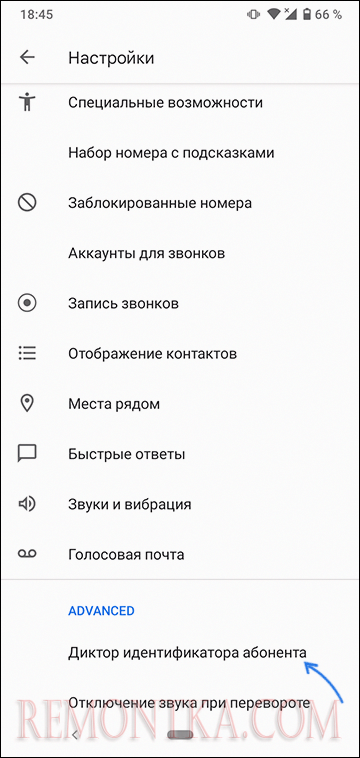
- Нажмите по пункту «Объявление о том, кто звонит».

- Укажите, всегда ли следует озвучивать, кто звонит или только при использовании гарнитуры (наушников).
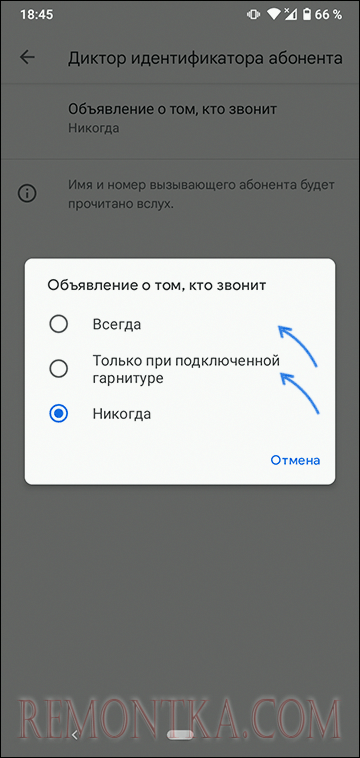
На этом всё. Если же вам наоборот требуется отключить эту функцию — просто выберите пункт «Никогда».
Примечание: при написании этого материала я столкнулся с тем, что приложение «Телефон» было не обновлено, а после обновления через Play Маркет функция не появилась. Решением оказалось полное закрытие приложения и его повторный запуск.
Как сделать, чтобы телефон Samsung сообщал кто звонит при вызове
На смартфонах Samsung Galaxy весь процесс включения функции озвучивания звонящих примерно тот же самый:
- Откройте приложение «Телефон», нажмите по кнопке меню и перейдите в «Настройки».

- Откройте пункт «Ответ и завершение вызовов».
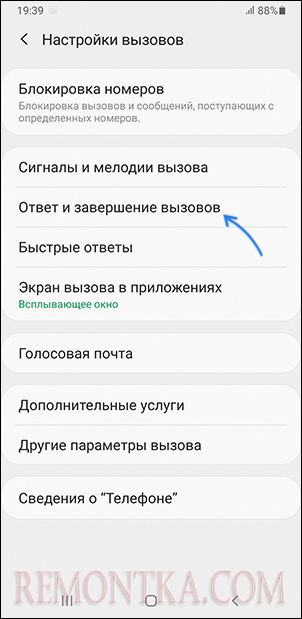
- Включите опцию «Озвучивание имени абонента».
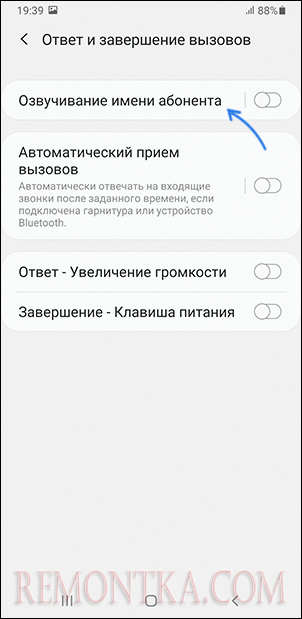
Готово, нужная функция включена, отключить её можно здесь же.
Видео
На других смартфонах с другими приложениями, используемыми для звонков, функция может отсутствовать или включаться слегка иначе: но в большинстве случаев нужную настройку можно найти где-то в параметрах приложения-номеронабирателя.
Источник: remontka.com